目录
一、前言
1.1 概述
使用Jenkins中的过程中,默认下只有一个master主节点。我们可以通过Jenkins->节点列表->master->配置从节点->执行器数量设置master节点下同时运行job最大数量。但是在一个节点上执行过多的job会导致节点机内存CPU、内存占用太高,所以一般情况下会创建子节点,即为slave节点。配置好子节点后,在Job配置中限制运行的节点。
1.2 环境准备
| IP地址 | 名称 | 备注 |
|---|---|---|
| 192.168.30.132 | http://192.168.30.132:8080/ | 虚拟机Docker安装Jenkins |
| 192.168.30.132 | http://192.168.30.132:8580/jenkins/ | 虚拟机War包安装Jenkins |
| 192.168.30.130 | slave节点 | Linux子节点机器 |
| 127.0.0.1 | 本机 | Windows子节点机器 |
二、Windows子节点
2.1 创建子节点
Jenkins->系统管理->节点管理->新建节点

2.2 配置子节点(Java Web Start方式)
通过Java Web Start链接节点,适用于所有支持Java程序的系统,但是一般来说Windows子节点都是使用Java Web Start方式来进行。使用这种方式需要配置代理端口。
-
系统管理->
全局安全配置->代理设置端口并勾选代理协议

-
Jenkins服务器防火墙开放端口
Linux防火墙可以通过下面命令开放端口,如果是Docker安装的Jenkins,可以参考下面链接:https://blog.csdn.net/qq_37688023/article/details/106136178
[root@localhost bin]# firewall-cmd --zone=public --add-port=8082/tcp --permanent
success
[root@localhost bin]# firewall-cmd --reload
success
- 配置从节点
配置子节点的时候,设置如下。

2.3 启动子节点(方法一:使用slave-agent.jnlp包)
在Jenkins界面中下载jnlp包到Windows中,打开jnlp包,待显示connected且Jenkins中的Windows子节点不显示叉就代表启动成功。


三、Linux子节点
3.1 创建子节点
- 创建子节点

3.2 配置及启动子节点(Launch agents via SSH方式)
- 安装
SSH Agent Plugin插件 - Jenkins->
全局安全配置->SSH Server开启SSH服务。
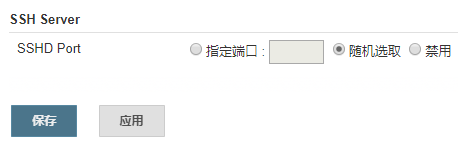
- 配置子节点,设置SSH启动方式

- 添加凭据,使用用户名、密码

- 启动代理


四、写在最后
- 一般来说,
Windows节点机的启动方式使用Java Web启动代理方式,Linux节点器的启动方式使用Launch agents via SSH。 - 如果是Docker安装的Jenkins,会有端口问题,可以参考博客链接:https://blog.csdn.net/qq_37688023/article/details/106136178
- 我这里是用虚拟机,中间虚拟机IP地址改变了,Jenkins配置中的Jenkins URL也要修改。修改路径:
Jenkins->系统管理->系统配置->Jenkins Location.
